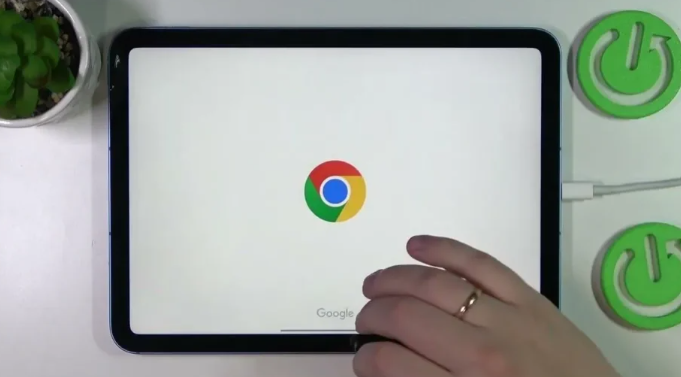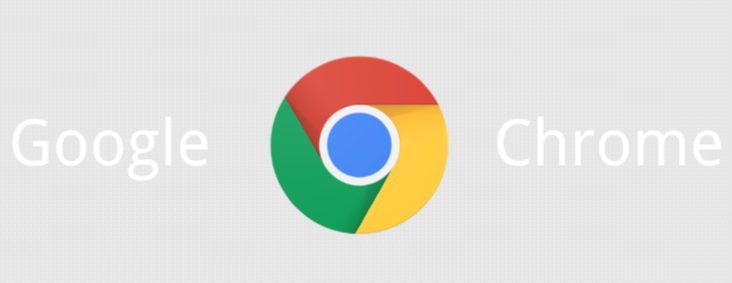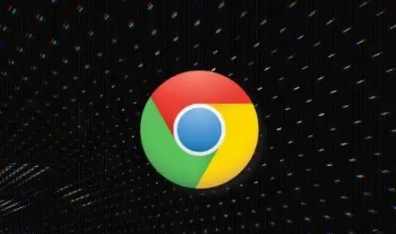当前位置:
首页 >
Chrome浏览器下载及浏览器崩溃原因分析和修复
Chrome浏览器下载及浏览器崩溃原因分析和修复
时间:2025年06月08日
来源: 谷歌浏览器官网
详情介绍
一、Chrome浏览器下载
1. 访问官网:打开浏览器,输入谷歌浏览器官方网址https://www.google.com/chrome,进入官网。
2. 下载浏览器:在官网找到下载按钮,根据操作系统选择对应的版本,如Windows、Mac、Linux等,点击下载。
3. 安装浏览器:下载完成后,找到安装文件,双击运行。按照安装向导的提示,选择安装路径等相关设置,然后点击“安装”按钮,等待安装完成。
4. 启动浏览器:安装完成后,可在桌面或开始菜单中找到Google浏览器的快捷方式,双击打开即可启动浏览器。
二、Chrome浏览器崩溃原因分析
1. 版本问题:旧版本的Chrome浏览器可能存在兼容性问题或漏洞,导致崩溃。建议定期更新到最新版本。
2. 标签页过多:打开过多的标签页会占用大量内存,可能导致浏览器崩溃。定期关闭不需要的标签页可以缓解此问题。
3. 文件丢失或损坏:电脑突然断电、系统重启或流氓插件等原因可能导致浏览器文件损坏或丢失。
4. 扩展程序冲突:某些扩展程序可能与Chrome存在兼容性问题,导致崩溃。尝试禁用或卸载最近安装的扩展程序。
5. 硬件加速问题:硬件加速功能在某些情况下会导致浏览器崩溃。关闭该功能可能有助于解决问题。
6. 恶意软件或病毒:恶意软件或病毒可能干扰浏览器的正常运作。
7. 缓存问题:长期使用过程中积累的缓存文件可能损坏或过时,影响浏览器的正常运行。
8. 系统配置不当:某些系统设置或安全软件可能限制了Chrome浏览器的正常运行,导致崩溃。
三、Chrome浏览器崩溃修复方法
1. 清除浏览数据:打开Google Chrome浏览器,点击右上角的三个点图标,选择“更多工具”-“清除浏览数据”。在弹出的“清除浏览数据”窗口中,选择要清除的内容,一般建议选择“所有时间”范围,并勾选“浏览历史记录”“Cookie及其他网站数据”以及“缓存的图片和文件”,然后点击“清除数据”按钮。等待清除过程完成,关闭浏览器并重新打开,查看崩溃问题是否得到解决。
2. 更新浏览器版本:检查Chrome浏览器是否为最新版本,若不是则进行更新。可以在浏览器的设置中找到“关于Chrome”选项,点击后浏览器会自动检查更新并下载安装最新版本。
3. 禁用或卸载扩展程序:若怀疑是扩展程序导致的崩溃,可逐个禁用或卸载最近安装的扩展程序,然后重新启动浏览器,观察是否还会崩溃。
4. 关闭硬件加速:打开Chrome浏览器,点击右上角的三个点,进入浏览器的设置页面。向下滚动并点击“高级”选项,展开更多设置。在高级设置中,找到“系统”部分,取消选中“使用硬件加速模式(如果可用)”的选项,然后重启Chrome浏览器。
5. 扫描恶意软件和病毒:使用可靠的杀毒软件对计算机进行全面扫描,清除可能存在的恶意软件和病毒。
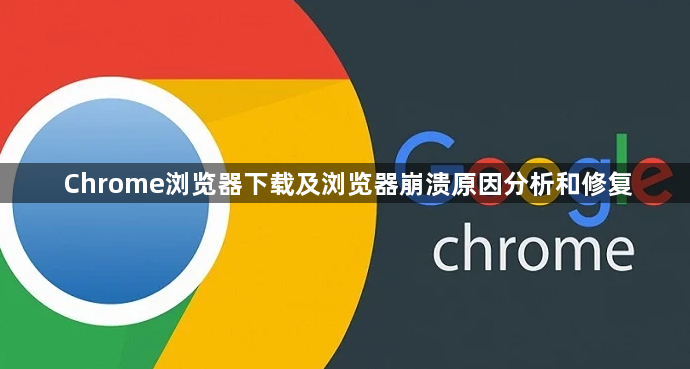
一、Chrome浏览器下载
1. 访问官网:打开浏览器,输入谷歌浏览器官方网址https://www.google.com/chrome,进入官网。
2. 下载浏览器:在官网找到下载按钮,根据操作系统选择对应的版本,如Windows、Mac、Linux等,点击下载。
3. 安装浏览器:下载完成后,找到安装文件,双击运行。按照安装向导的提示,选择安装路径等相关设置,然后点击“安装”按钮,等待安装完成。
4. 启动浏览器:安装完成后,可在桌面或开始菜单中找到Google浏览器的快捷方式,双击打开即可启动浏览器。
二、Chrome浏览器崩溃原因分析
1. 版本问题:旧版本的Chrome浏览器可能存在兼容性问题或漏洞,导致崩溃。建议定期更新到最新版本。
2. 标签页过多:打开过多的标签页会占用大量内存,可能导致浏览器崩溃。定期关闭不需要的标签页可以缓解此问题。
3. 文件丢失或损坏:电脑突然断电、系统重启或流氓插件等原因可能导致浏览器文件损坏或丢失。
4. 扩展程序冲突:某些扩展程序可能与Chrome存在兼容性问题,导致崩溃。尝试禁用或卸载最近安装的扩展程序。
5. 硬件加速问题:硬件加速功能在某些情况下会导致浏览器崩溃。关闭该功能可能有助于解决问题。
6. 恶意软件或病毒:恶意软件或病毒可能干扰浏览器的正常运作。
7. 缓存问题:长期使用过程中积累的缓存文件可能损坏或过时,影响浏览器的正常运行。
8. 系统配置不当:某些系统设置或安全软件可能限制了Chrome浏览器的正常运行,导致崩溃。
三、Chrome浏览器崩溃修复方法
1. 清除浏览数据:打开Google Chrome浏览器,点击右上角的三个点图标,选择“更多工具”-“清除浏览数据”。在弹出的“清除浏览数据”窗口中,选择要清除的内容,一般建议选择“所有时间”范围,并勾选“浏览历史记录”“Cookie及其他网站数据”以及“缓存的图片和文件”,然后点击“清除数据”按钮。等待清除过程完成,关闭浏览器并重新打开,查看崩溃问题是否得到解决。
2. 更新浏览器版本:检查Chrome浏览器是否为最新版本,若不是则进行更新。可以在浏览器的设置中找到“关于Chrome”选项,点击后浏览器会自动检查更新并下载安装最新版本。
3. 禁用或卸载扩展程序:若怀疑是扩展程序导致的崩溃,可逐个禁用或卸载最近安装的扩展程序,然后重新启动浏览器,观察是否还会崩溃。
4. 关闭硬件加速:打开Chrome浏览器,点击右上角的三个点,进入浏览器的设置页面。向下滚动并点击“高级”选项,展开更多设置。在高级设置中,找到“系统”部分,取消选中“使用硬件加速模式(如果可用)”的选项,然后重启Chrome浏览器。
5. 扫描恶意软件和病毒:使用可靠的杀毒软件对计算机进行全面扫描,清除可能存在的恶意软件和病毒。